Reativável sempre pergunte antes de abrir esse tipo de caixa de seleção de arquivo no Windows
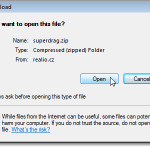
- 3502
- 523
- Ms. Travis Schumm
Às vezes, quando você baixa um arquivo da internet, um Download do arquivo Caixa de diálogo Displays, perguntando se você deseja abrir o arquivo ou salvar o arquivo no disco. Há uma caixa de seleção nesta caixa de diálogo, chamada Sempre pergunte antes de abrir este tipo de arquivo, Na caixa de diálogo. Se você não quer ver o Download do arquivo Caixa de diálogo Ao baixar um arquivo, você pode selecionar a caixa de seleção.
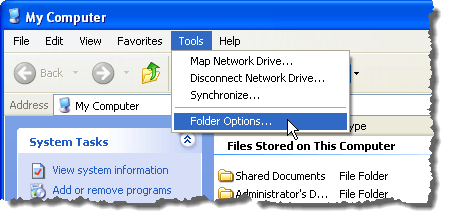
O Opções de Pasta Caixa de diálogo Displays. Clique no Tipos de arquivo aba. Encontre o tipo de arquivo no Tipos de arquivo registrados Lista para a qual você deseja reverter para o padrão Download do arquivo comportamento (o Download do arquivo A caixa de diálogo será exibida para o tipo de arquivo selecionado). Clique no Avançado botão.
OBSERVAÇÃO: Você deve estar conectado a uma conta com privilégios de administrador para fazer alterações nesta guia. O Novo, Excluir, Mudar, e Avançado Os botões não estão disponíveis em contas de usuário limitadas.
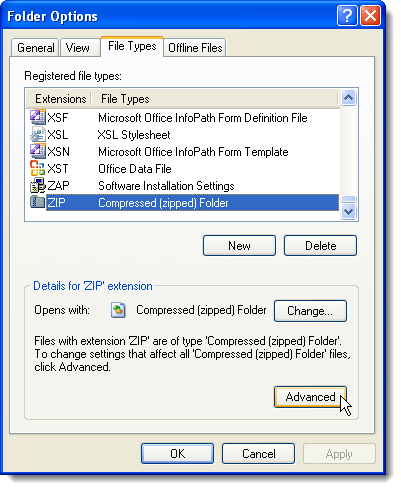
O Editar o tipo de arquivo Caixa de diálogo Displays. Selecione os Confirme aberto após o download Caixa de seleção para que não haja marca de seleção na caixa. Clique OK.

Você é devolvido ao Opções de Pasta caixa de diálogo. Clique Fechar para fechá -lo.
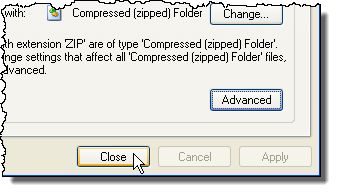
Windows 7 e Vista
No Windows 7 e Vista, você deve remover alguns itens de dados de valor de uma chave específica para ativar o Sempre pergunte antes de abrir este tipo de arquivo Caixa de seleção novamente.
OBSERVAÇÃO: Recomendamos que você faça backup do registro antes de fazer alterações nele. Consulte o seguinte post para obter ajuda para fazer backup do registro.
- Como fazer backup e restaurar o registro do Windows
Para abrir o editor de registro, abra o Começar menu e digite “regedit”(Sem as citações) no Programas de pesquisa e arquivos caixa. Clique no regedit.exe link que exibe nos resultados ou imprensa Digitar, Se o regedit.exe O link é destacado automaticamente.
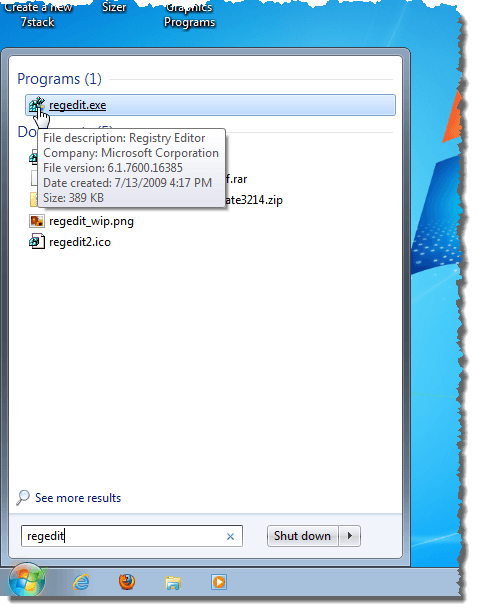
Se o Controle da conta de usuário Caixa de diálogo Displays, clique Sim continuar.
OBSERVAÇÃO: Você pode não ver esta caixa de diálogo, dependendo do seu Controle da conta de usuário configurações. Consulte nossa postagem, Windows - Como configurar o UAC (controle da conta do usuário), para obter mais informações.
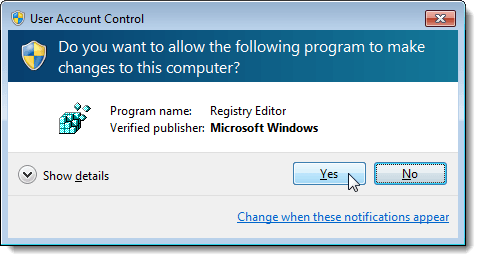
O editor de registro exibe. Navegue até a seguinte chave:
Hkey_current_user \ software \ Microsoft \ Windows \ Shell \ AppionmentExecute
Haverá pelo menos uma chave com uma longa série de números sob o APLATEMENTEXECUTE chave. A chave retratada na imagem abaixo, FF55E06F-EB92-4CF5-AE8C-35F4B839C7CB, foi adicionada porque desligamos o Sempre pergunte antes de abrir este tipo de arquivo caixa de seleção no Download do arquivo Caixa de diálogo ao baixar um arquivo no navegador Safari da Apple.
Se você desligou o Sempre pergunte antes de abrir este tipo de arquivo caixa de seleção no Download do arquivo Caixa de diálogo Ao baixar um arquivo no Internet Explorer, você verá 0002df01-0000-0000-C000-000000000046 como uma chave sob o APLATEMENTEXECUTE chave.
Selecione uma das chaves sob o APLATEMENTEXECUTE chave. O painel direito contém um (Padrão) valor mais valores para cada um dos tipos de arquivo para os quais você desligou o Sempre pergunte antes de abrir este tipo de arquivo Caixa de seleção.
Clique com o botão direito do mouse no tipo de arquivo (ELG., .fecho eclair) para o qual você deseja transformar o Sempre pergunte antes de abrir este tipo de arquivo Caixa de seleção de volta e selecione Excluir No menu pop -up. Isso define o Download do arquivo caixa de diálogo e o Sempre pergunte antes de abrir este tipo de arquivo Caso de volta para a configuração padrão ao baixar arquivos do tipo que você excluiu.

O Confirme o valor delete Caixa de diálogo Displays para garantir que você realmente queira querer excluir o valor. Clique Sim.
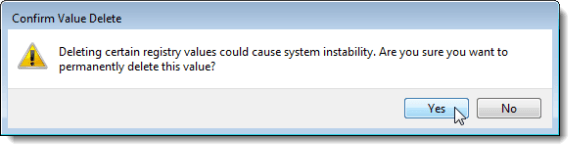
Feche o editor de registro selecionando Saída de Arquivo cardápio.
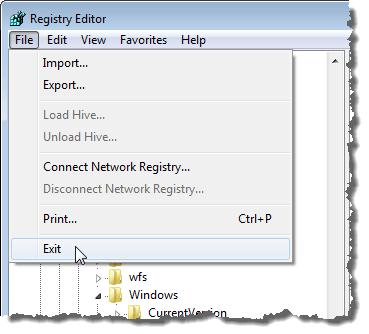
Agora que você pode redefinir esta opção no Download do arquivo caixa de diálogo, você não precisa se preocupar em desligá -lo às vezes. É bastante simples ligá -lo novamente. Aproveitar!
- « Forçar o Windows 7 para limpar o arquivo de página virtual no desligamento
- Soletrar rapidamente números em palavras e excel »

